Prüfungsbesprechung
Auswertungen
Unmittelbar nach Prüfungsende stehen den Dozenten die Auswertungen der Testprüfungen zur Verfügung. Sie entscheiden wann und wie die Ergebnisse und Analysen an die Testkandidaten weitergegeben werden. Die Ergebnisdaten werden von der SIZ 90 Tage im Portal gehalten. Über das Menü « Partner Prüfungen & Tests von A-Z Auswertungen » gelangen Sie zu den Auswertungen.
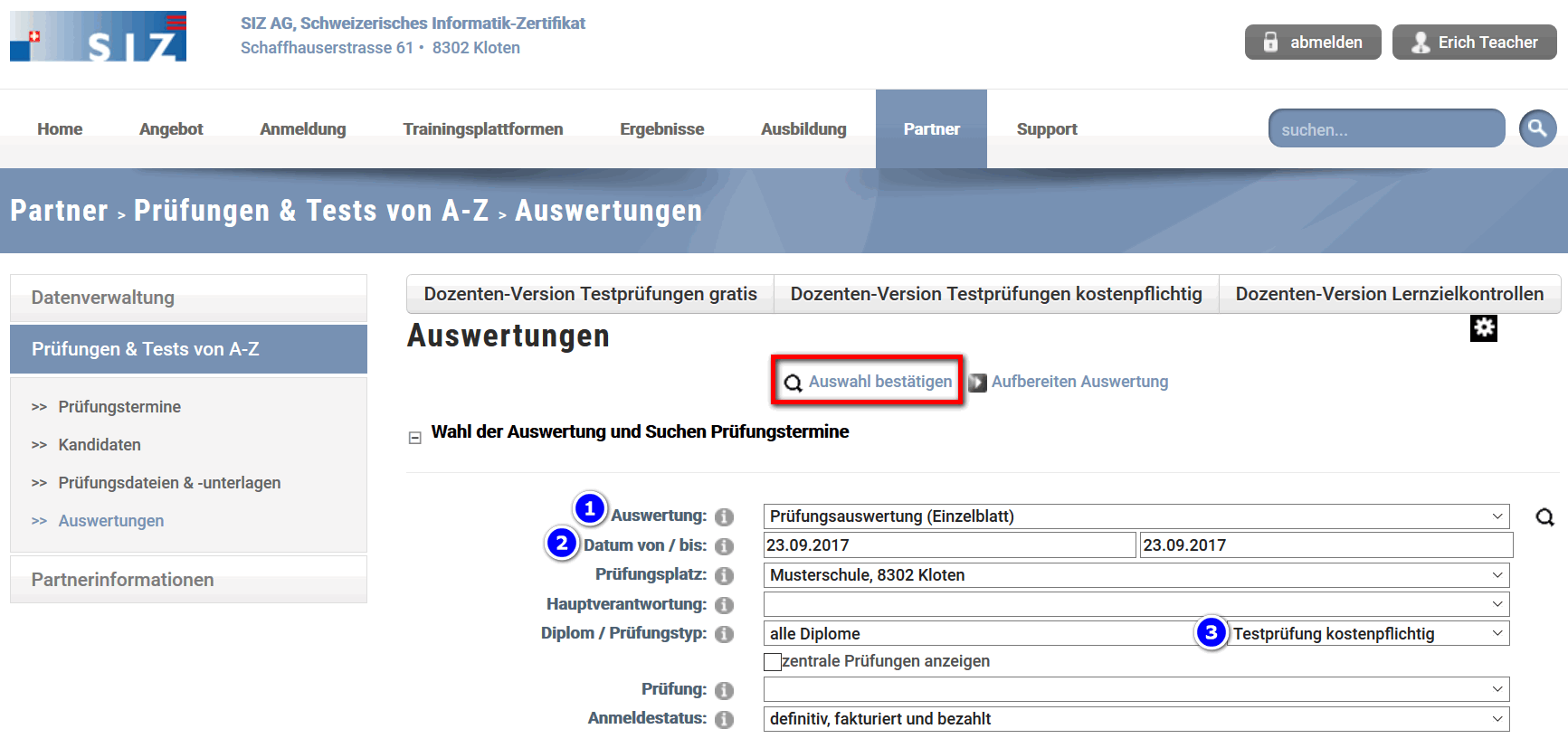
| Ziffer | Feld | Beschreibung |
|---|---|---|
| ① | Auswertung | In diesem Feld werden Ihnen verschiedene Prüfungsauswertungen angeboten. Die Resultate von Testprüfungen und Lernzielkontrollen können mittels der Positionen Notenliste sowie Prüfungsauswertung ausgewertet werden. Die Notenliste liefert summarisch die erzielte Punktzahl je Kandidat und kann für die Notengebung Input bilden. Bei der Prüfungsauswertung besteht die Auswahl Einzelblatt zur Verfügung, d.h. für jeden Kandidaten generiert das System eine einzelne Datei mit der gewählten Prüfungsauswertung. Mit der Auswahl Prüfungsauswertung (ohne weitere Spezifikation) erhalten Sie eine Datei mit allen Prüfungsauswertungen. Diese Version ist für Dozenten vorgesehen, da eine gesamte Übersicht der erreichten Resultate ausgegeben wird. |
| ② | Datum von/bis | Das System setzt das Tagesdatum ein. Ab diesem Datum werden alle von der Schule eingetragenen Prüfungstermine angezeigt. Wenn nur die Prüfungen für eine bestimmte Zeitperiode angezeigt werden sollen, kann der Termin entsprechend gesetzt werden. |
| ③ | Prüfungstyp | Der Prüfungstyp schränkt die Auswahl weiter ein. Wählen Sie bei Testprüfungen den Typ "Testprüfung gratis" oder "Testprüfung kostenpflichtig" oder Lernzielkontrollen aus. |
Bestätigen Sie danach die getroffene Auswahl.
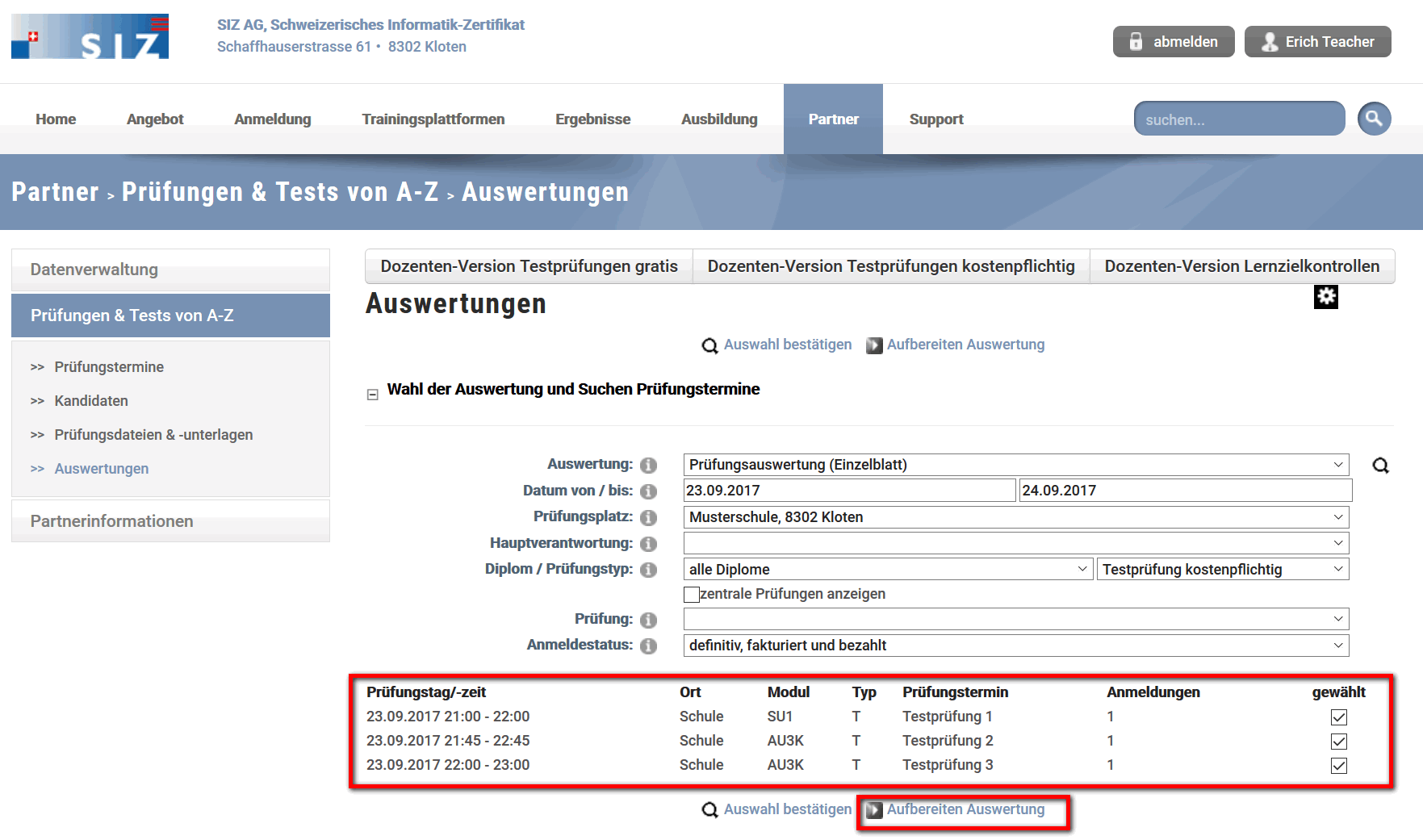
Gewünschte Prüfung auswählen und anschliessend die Auswertungen aufbereiten. Die Auswertung wird als Excel-Datei zur Verfügung gestellt.
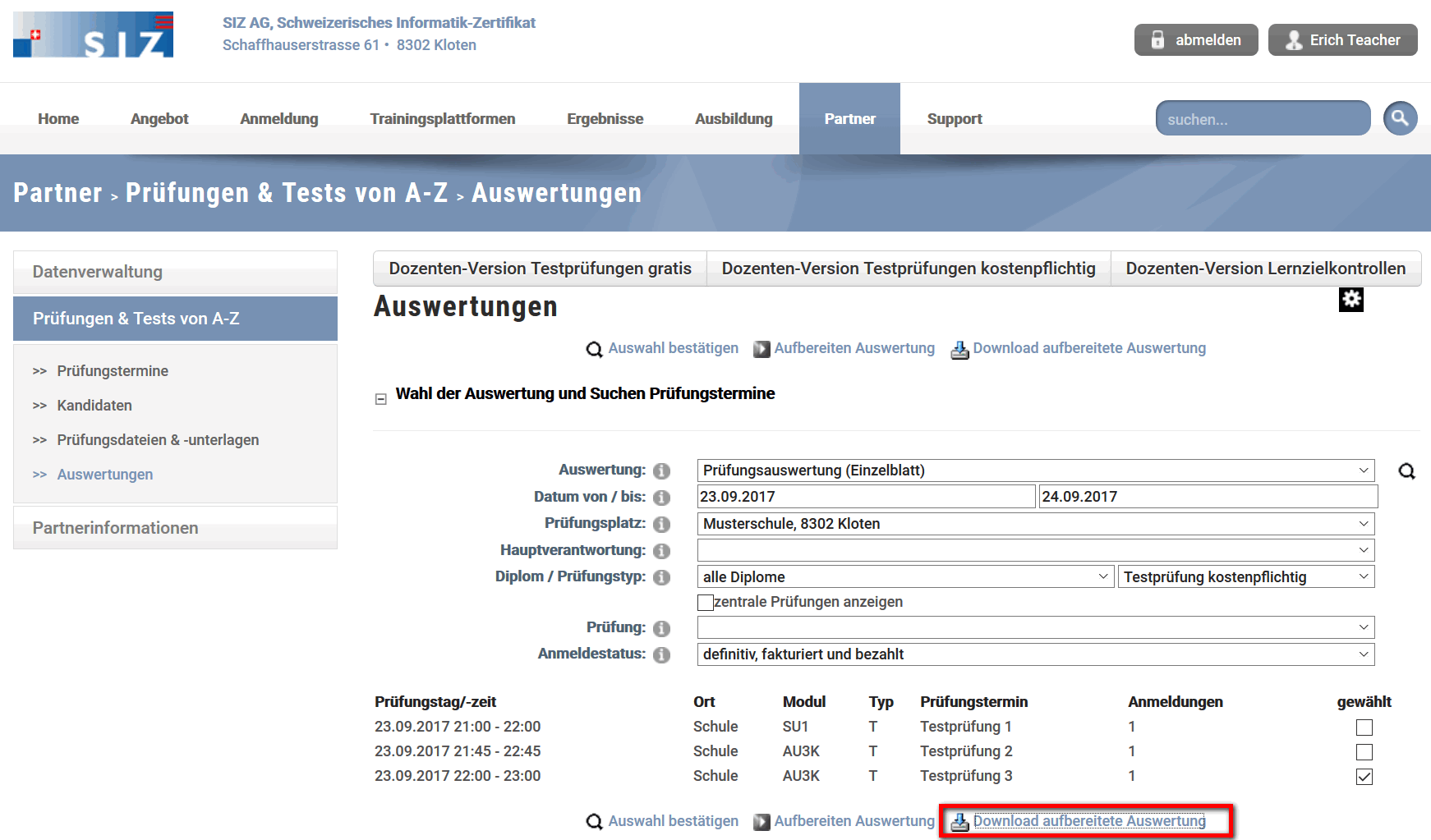
Auswertung automatisierter Fragenteil
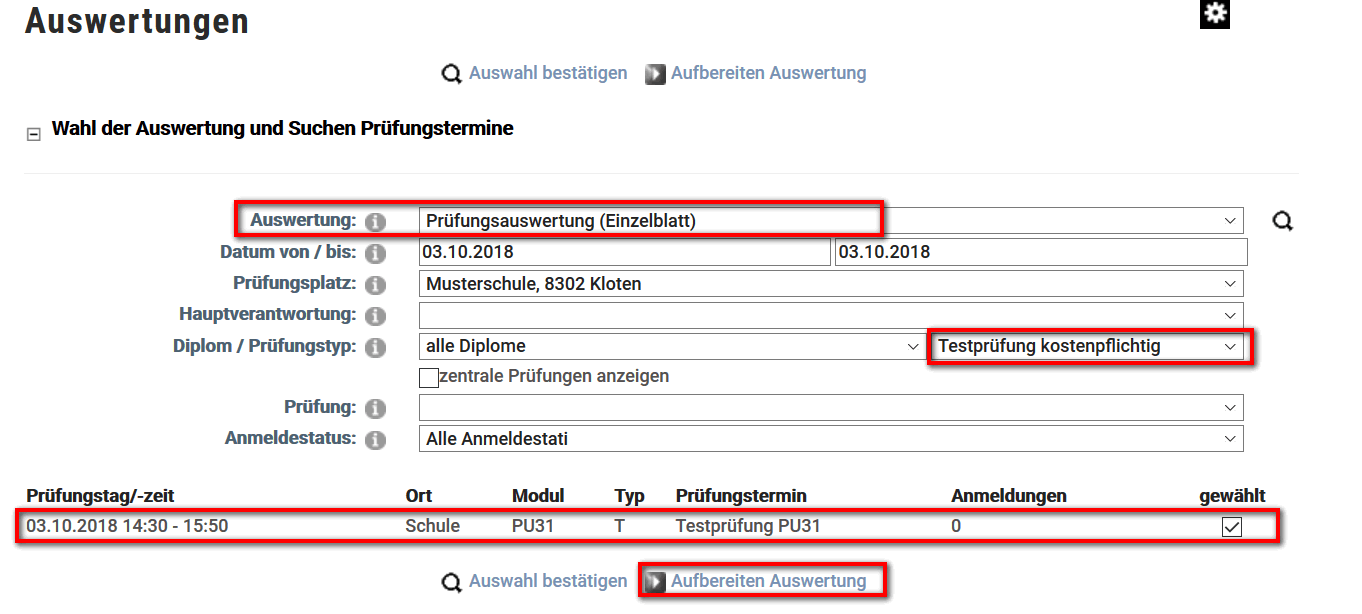
Es werden Ihnen verschiedene Prüfungsauswertungen angeboten. Die Resultate der Testprüfungen können mittels der Positionen Notenliste sowie Prüfungsauswertung ausgewertet werden.
- Notenliste: Liefert summarisch die erzielte Punktezahl je Kandidat und kann für die Notengebung input bilden.
- Prüfungsauswertung Einzelblatt: Für jeden Kandidaten generiert das System eine einzelne Datei mit der Prüfungsauswertung.
- Prüfungsauswertung: Datei mit allen Prüfungsauswertungen.
Für die Besprechung der Testprüfungen finden Sie die Dozentenversionen der Prüfungen unter Menü « Trainingsplattformen Testprüfungen Dozenten-Version Testprüfungen kostenpflichtig ». Rufen Sie die Prüfung auf und klicken Sie, sobald die erste Frage angezeigt wird, ohne zu antworten auf senden. Nach dem senden der nicht beantworteten Prüfungsfragen werden alle Feedbacks angezeigt.
Dozentenfunktionen
Mit den Dozentenfunktionen können die erarbeiteten Resultate der Testprüfungen vom zuständigen Dozenten eingesehen werden.
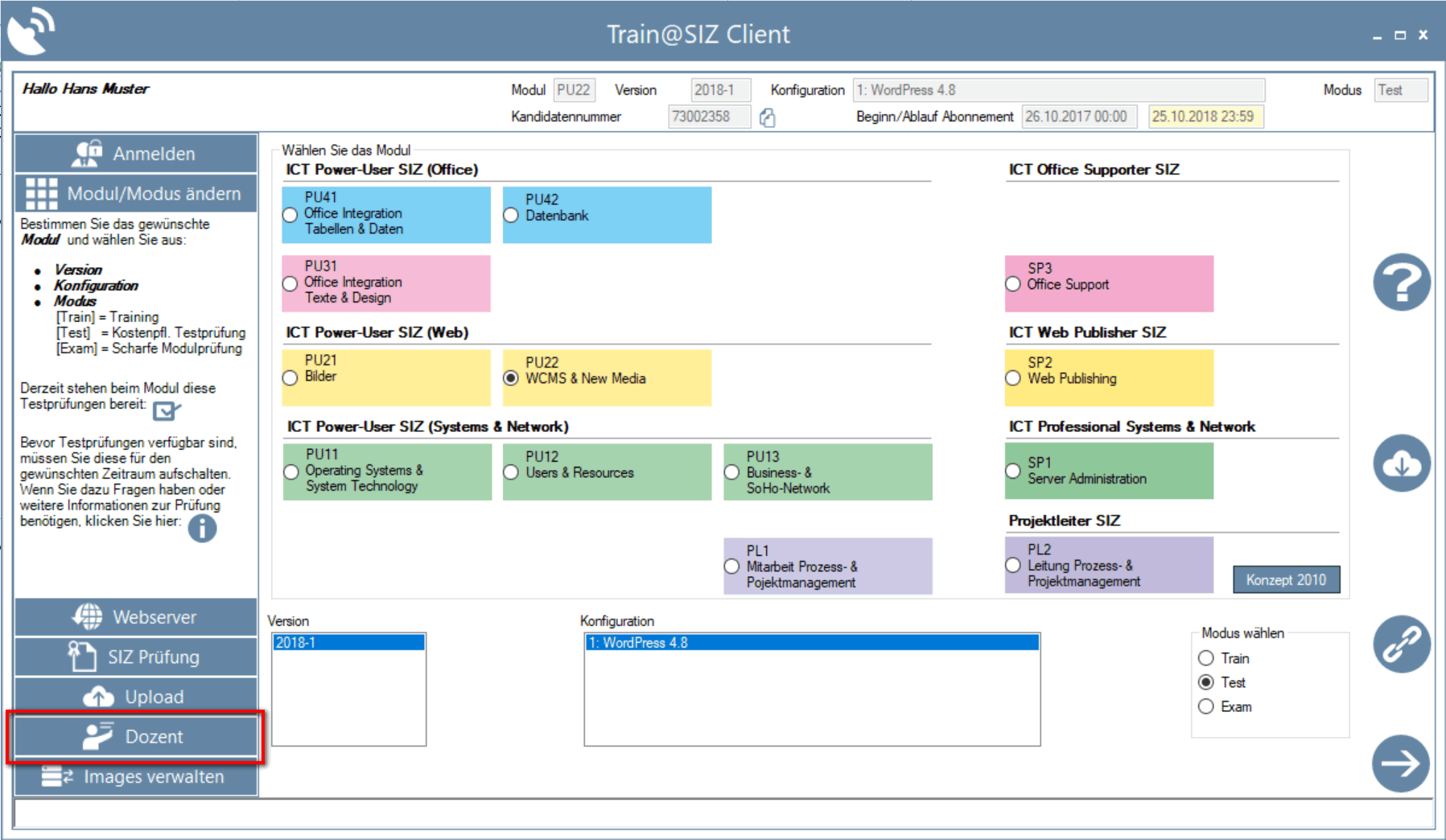
Die Prüfungstermine der Testprüfungen auf welchen Sie als Hauptverantwortlicher oder als Stellvertreter eingetragen sind, werden einen Monat nach Prüfungsende zur Auswahl angeboten.
Im Grid werden die teilnehmenden Kandidaten gelistet. Mittels rechter Maustaste können die aktiven Aufrufe eingesehen werden. Im Tool Tipp des Kontextmenus werden die Hinweise für die Zugangsdaten sowie die URLs ausgewiesen.
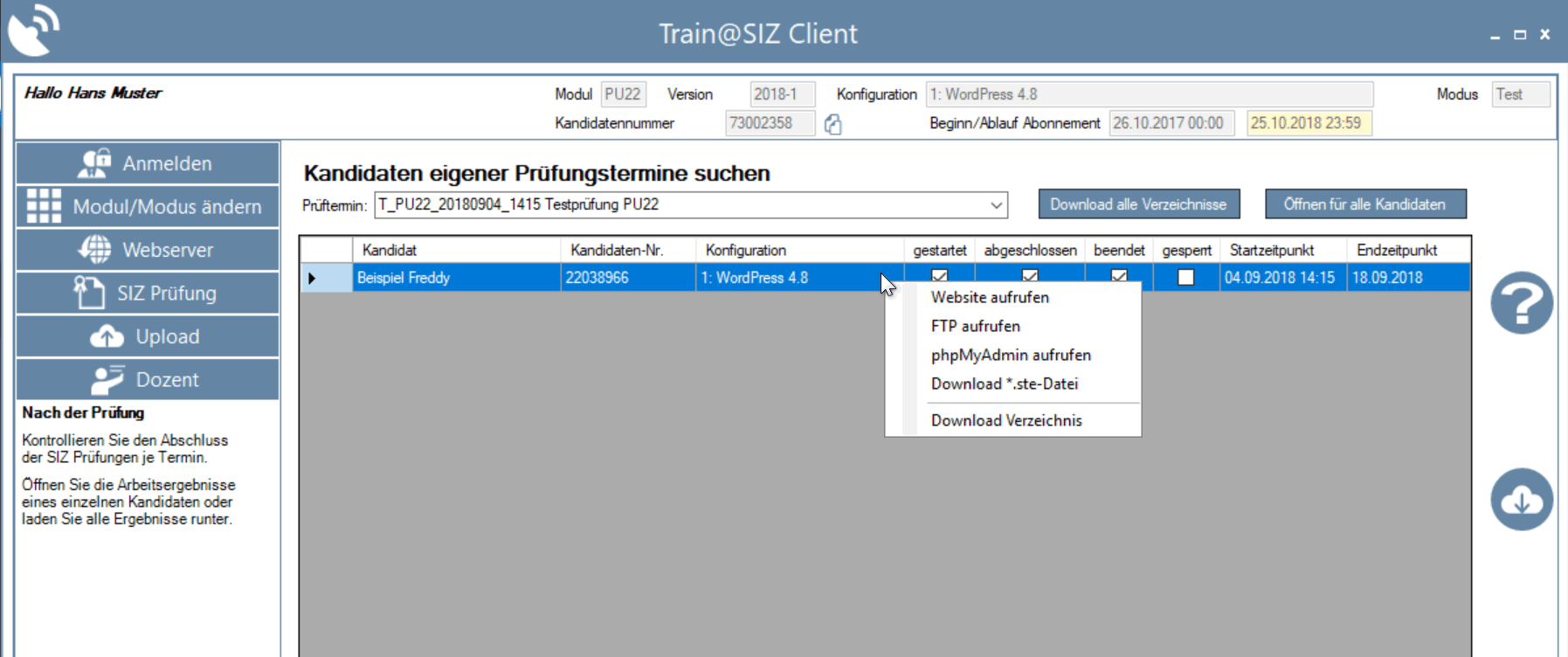
Durch Auswahl der gewünschten Funktion übernehmen Sie den Zugriff auf die Resultatbereiche. Die Nummer des im Zugriff befindlichen Kandidaten ersehen Sie aus der markierten Zeile oder anhand des aufgeblendeten Buttons für das Schliessen des Zugangs.
Die Freigabe des Resultatbereichs erfolgt entweder automatisch durch Neuwahl eines anderen Kandidaten oder explizit durch einen Klick auf den Button Zugriff Kandidat ... beenden.
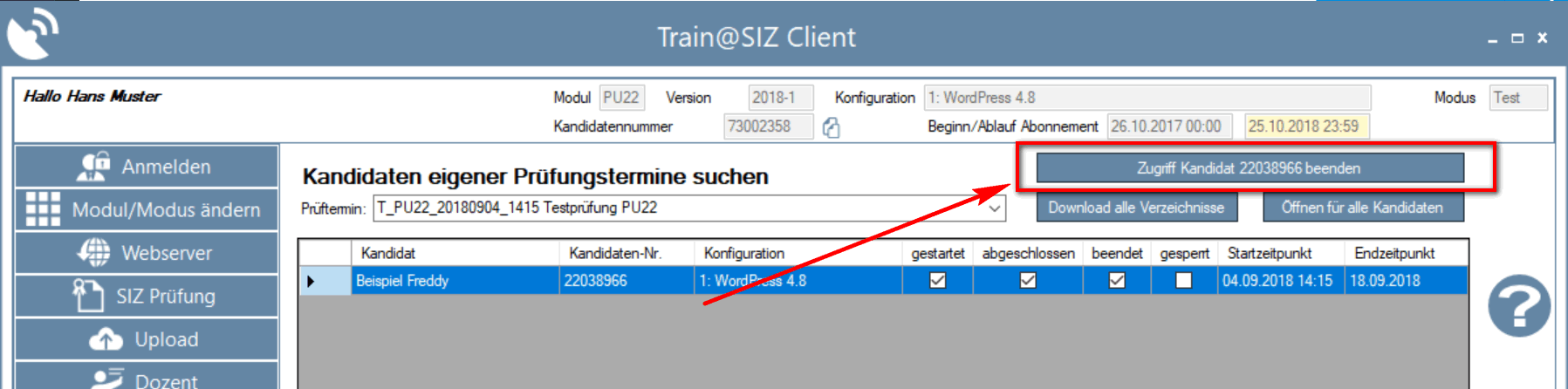
Es stehen aktuell folgende Funktionen zur Verfügung:
- Website aufrufen: Als Dozent können Sie auf dem web.siz.ch hochgeladenen Websites (z.B.: Modul PU22) oder auf dem sharepoint.siz.ch erarbeitete Resultate einsehen.
- FTP aufrufen: Lesezugriff auf den FTP-Upload-Bereich des jeweiligen Kandidaten.
- phpMyAdmin aufrufen: Zugriff auf die MySQL-Datenbank des jeweiligen Kandidaten.
- Download *.ste-Datei: Für die Web-Module kann eine Site Definitionsdatei für den Import in den Dreamweaver erzeugt werden.
- Download Verzeichnis: Mittels dieser Funktion wird der Ergebnisbereich des Kandidaten in ein ZIP-File verpackt und steht in Ihrem FTP-Bereich für den Download zur Verfügung. Ist wie beispielsweise beim Modul PU22 eine MySQL-Datenbank vorhanden, wird diese vorgängig in den Resultatbereich des Kandidaten gesichert.
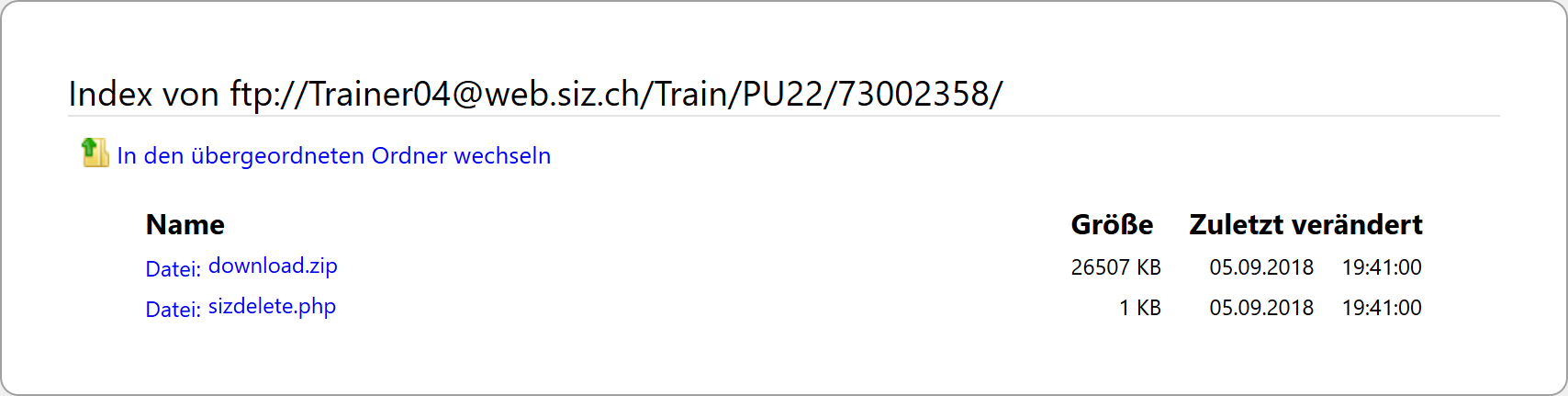
- Download alle Verzeichnisse: Dies entspricht der Funktionalität des vorstehenden Punktes. Es werden alle "abgeschlossenen" und "beendeten" Prüfungsbereiche in ein Gesamt-Archiv verpackt. Die ZIP-Datei ist ebenfalls download.zip benannt.
Für die Korrekturarbeiten können auch beliebige Tools wie FileZilla oder MySQL-Workbench für den Zugriff verwendet werden.
Hinweis: Viele Dozenten verwenden eine Testprüfung als internen Test. In diesem Fall sind die Dateien zu beurteilen und mit den abgegebenen Lösungsdateien zu vergleichen. Die erreichte Punktezahl der Beuurteilung ist anschliessend mit der Punktezahl der automatisch ausgewerteten Fragen zu addieren. Darauf basierend kann dann eine Note abgegeben werden.
Klassenweises Review
Nach einer absolvierten Testprüfung kann der Dozent die Ergebnisbereiche für alle Teilnehmer zum klassenweisen Review öffnen. Voraussetzung ist eine korrekt abgeschlossene Testprüfung, d.h. der Kandidat hat die Prüfung in der Funktion Suchen und Start Online-Prüfung mittels Button Prüfung definitiv beenden korrekt geschlossen.
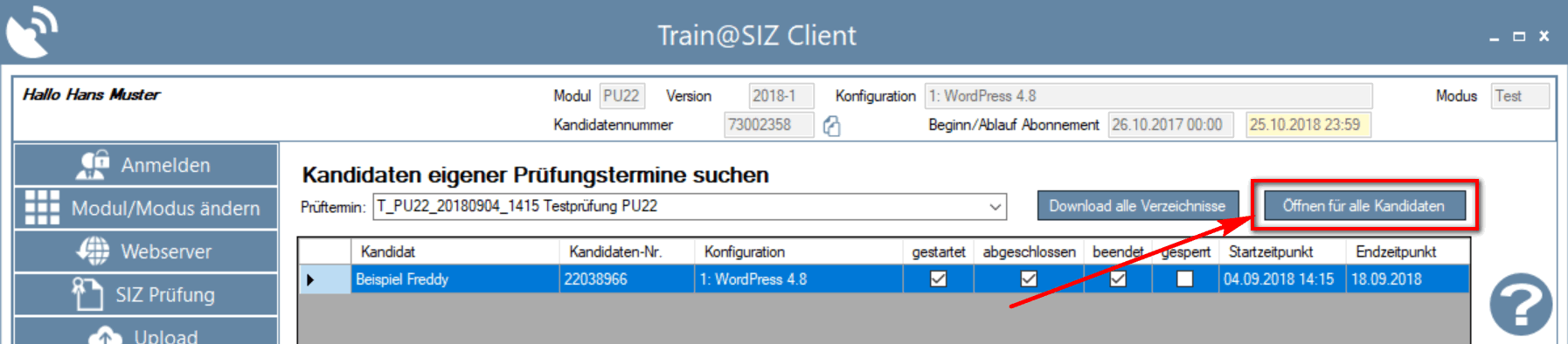
Solange der Dozent den Zugriff nicht beendet, wird die abgeschlossene Testprüfung den Kandidaten für den erneuten Aufruf angeboten. Erkennbar durch den Zusatz "(Review)" in der Beschreibung.
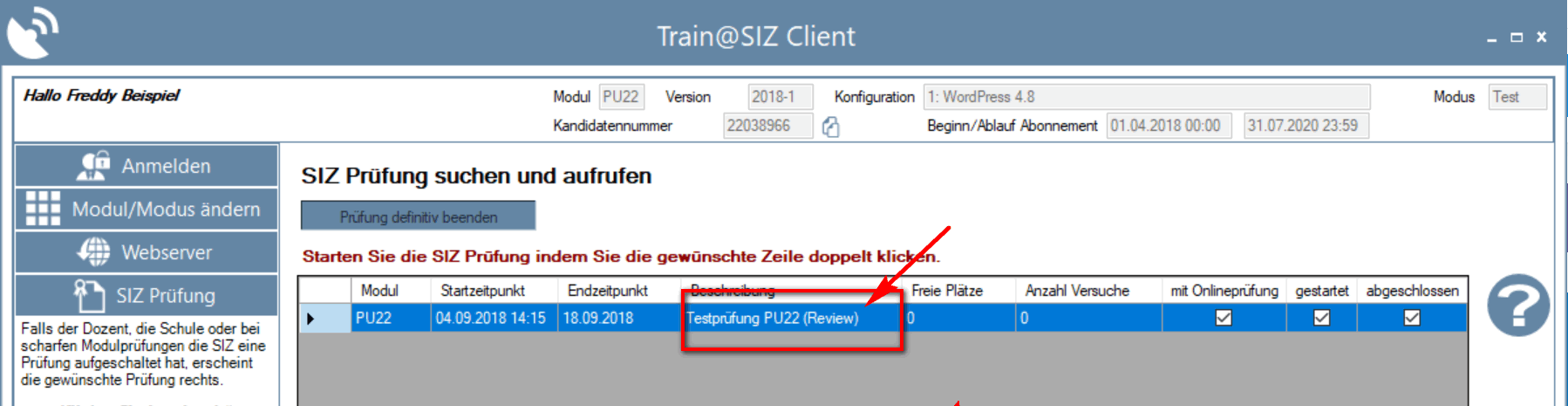
Durch Doppelklick auf diese Zeile werden beispielsweise im Falle des Moduls PU22 die Website zugänglich gemacht. Jeder Teilnehmer kann somit nebst den Hinweisen des Dozenten auch seine Lösung nochmals einsehen. Daneben kann auch im Lesemodus auf die FTP-Bereiche zugegriffen werden.
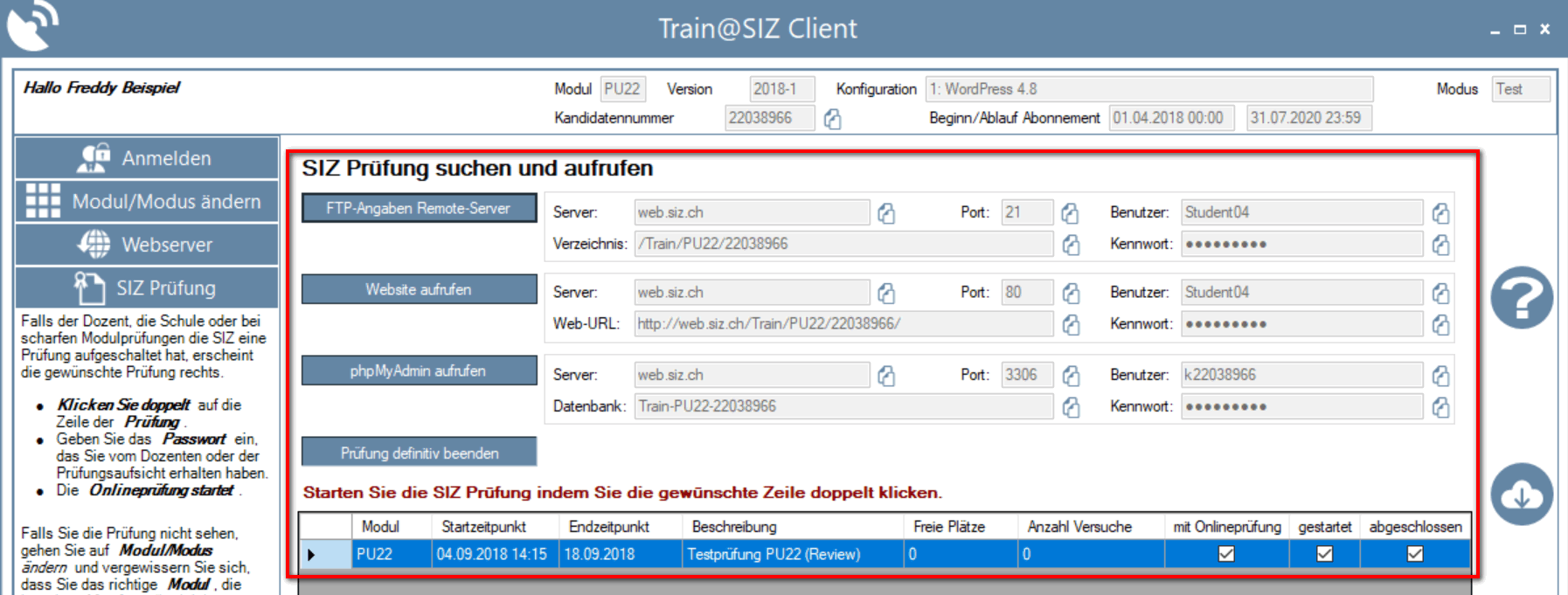
Weitere Beispiele für die Nutzung der Review-Funktion ist der Zugang auf die virtuellen Systeme für die PC/Net-Module oder der erneute Zugriff auf die SharePoint-Site.